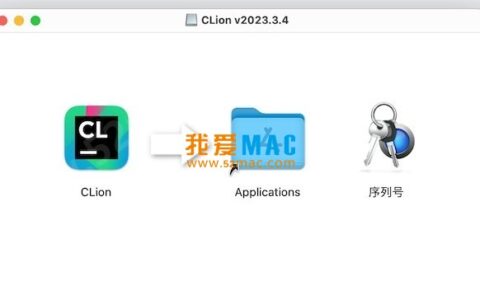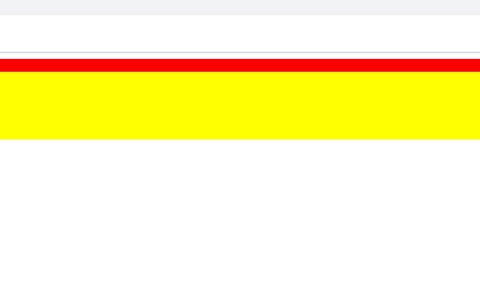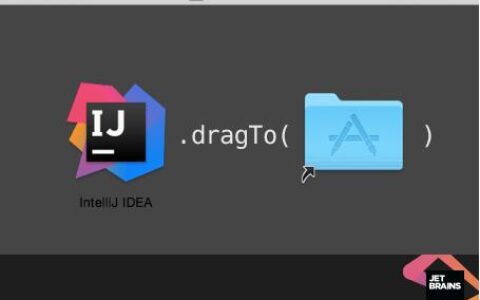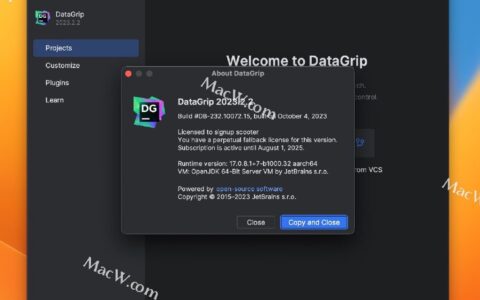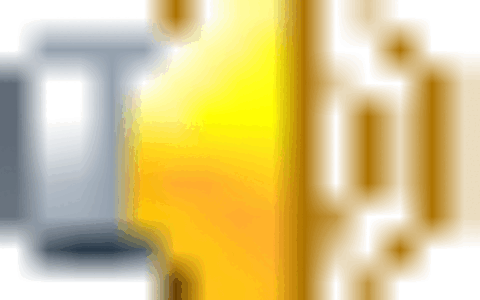html5表单素包括哪些基本控件 html5表单素包括的基本控件:1、单行文本输入框;2、密码输入框;3、多行文本输入框(文本域);4、下拉列表;5、单选框;6、复选框;7、提交按钮;8、重置按钮;9、fieldest控件;10、legend控件等。  本教程操作环境:windows7系统、HTML5版、Dell G3电脑。 表单概述 表单一般用来收集用户信息,让用户填写、选择,提交相关信息;在网页中, 我们也需要跟用户进行交互,收集用户资料,此时也需要表单;供用户输入的 HTML 表单通过 标签来创建 在 HTML 中,一个完整的表单通常由表单控件(表单素)、提示信息和表单域三部分构成 表单控件 包含了具体的表单功能项,例如:单行文本输入框、密码输入框、单选框、复选框、提交按钮、重置按钮等 提示信息 一个表单中通常还需要包含一些说明性的文字,提示用户进行填写和操作 表单域 相当于一个容器,用来容纳所有的表单控件和提示信息,可以通过表单域定义处理表单数据所用程序的url地址,以及数据提交到服务器的方法;如果不定义表单域,表单中的数据就无法传送到后台服务器 完整的表单包含以下素 用于创建 HTML 表单 控件,单标签,可用于设置输入框、单选框、复选框、上传文件、提交按钮等 为对应的 input 标签定义标注(可以认为是一个标记或说明);如果被标注的是输入框,标注内容时光标自动在输入框中聚焦 控件,用于创建多行文本输入框(文本域) 用于定义下拉列表,需要与 option 标签结合使用;使用 select 时需要设置 name 属性,用于对提交到服务器的表单数据进行标识 定义下拉列表中的项,默认只能选择一项;使用时需要设置 value 属性,提交表单时会将对应的选项值提交到服务器 对相关的表单素进行分组,通常与 标签结合使用 为 fieldest 的分组素定义标题 定义一个按钮,在表单中使用该素则这个素具有提交表单的功能;通常在表单中通过 input 标签的 type 属性来设置提交表单的按钮各标签常见的属性 标签 设置表单的名称 表单的提交动作,表示表单将被提交到哪里;值为 URL 可以是相对地址或绝对地址 表单的提交方法,用何种 HTTP 方法提交表单;一般值为 get 或 post 两种 设置表单数据编码的编码方式;服务端会根据设置的编码方式对提交的数据进行解码; 其值有三种: 在发送前编码所有字符(默认) 不对字符编码;在使用包含文件上传控件的表单时,必须使用该值 空格转换为 “+” 加号,但不对特殊字符编码 标签 定义 input 素的名称;向服务器提交当前标签中的数据时需要设置该属性 设置 input 素的值 value 属性对于不同 input 类型,用法也有所不同: 对于 text、password、hidden 类型,用于定义输入框中的初始(默认)值 对于 checkbox、radio、image 类型,用于定义与 input 素相关的值,当提交表单时该值会发送到表单的 action URL 对于 button、reset、submit 类型,用于定义按钮上显示的文本内容 注: input 类型为 checkbox 和 radio 时,必须要设置 value 属性 设置 input 标签中的最大字符个数,值为数值类型,超过最大字符个数的部分不会被录入;一般用于输入框 设置了该属性在页面加载时会自动聚焦,属性值可以不写;一个表单只能有一个 input 标签设置该属性,多用于输入框 用于设置简短的提示文本;多用于输入框,输入内容时提示信息自动消失 设置某个选项默认被选中;属性值为 checked,可省略不写;该属性只针对 type=“checkbox” 或者 type=“radio” 有效 设置提交的文件的类型,只针对 type=“file” 有效; “选择文件” 按钮后,在弹出的资源管理器中只显示匹配的文件类型 属性值有: 所有音频文件 所有视频文件 所有图片文件 设置以提交按钮形式显示的图像的位置,值为 url;该属性与 type=“image” 配合使用 图片按钮的图片无法显示时的替代文本;该属性只能与 type=“image” 配合使用 用于决定 input 标签的显示类型;对应的属性值有很多,不同的属性值对应不同的类型,默认为 text 类型 对应的属性值: 单行文本输入框,宽度默认为 20 个英文字符 自动聚焦: <input>
本教程操作环境:windows7系统、HTML5版、Dell G3电脑。 表单概述 表单一般用来收集用户信息,让用户填写、选择,提交相关信息;在网页中, 我们也需要跟用户进行交互,收集用户资料,此时也需要表单;供用户输入的 HTML 表单通过 标签来创建 在 HTML 中,一个完整的表单通常由表单控件(表单素)、提示信息和表单域三部分构成 表单控件 包含了具体的表单功能项,例如:单行文本输入框、密码输入框、单选框、复选框、提交按钮、重置按钮等 提示信息 一个表单中通常还需要包含一些说明性的文字,提示用户进行填写和操作 表单域 相当于一个容器,用来容纳所有的表单控件和提示信息,可以通过表单域定义处理表单数据所用程序的url地址,以及数据提交到服务器的方法;如果不定义表单域,表单中的数据就无法传送到后台服务器 完整的表单包含以下素 用于创建 HTML 表单 控件,单标签,可用于设置输入框、单选框、复选框、上传文件、提交按钮等 为对应的 input 标签定义标注(可以认为是一个标记或说明);如果被标注的是输入框,标注内容时光标自动在输入框中聚焦 控件,用于创建多行文本输入框(文本域) 用于定义下拉列表,需要与 option 标签结合使用;使用 select 时需要设置 name 属性,用于对提交到服务器的表单数据进行标识 定义下拉列表中的项,默认只能选择一项;使用时需要设置 value 属性,提交表单时会将对应的选项值提交到服务器 对相关的表单素进行分组,通常与 标签结合使用 为 fieldest 的分组素定义标题 定义一个按钮,在表单中使用该素则这个素具有提交表单的功能;通常在表单中通过 input 标签的 type 属性来设置提交表单的按钮各标签常见的属性 标签 设置表单的名称 表单的提交动作,表示表单将被提交到哪里;值为 URL 可以是相对地址或绝对地址 表单的提交方法,用何种 HTTP 方法提交表单;一般值为 get 或 post 两种 设置表单数据编码的编码方式;服务端会根据设置的编码方式对提交的数据进行解码; 其值有三种: 在发送前编码所有字符(默认) 不对字符编码;在使用包含文件上传控件的表单时,必须使用该值 空格转换为 “+” 加号,但不对特殊字符编码 标签 定义 input 素的名称;向服务器提交当前标签中的数据时需要设置该属性 设置 input 素的值 value 属性对于不同 input 类型,用法也有所不同: 对于 text、password、hidden 类型,用于定义输入框中的初始(默认)值 对于 checkbox、radio、image 类型,用于定义与 input 素相关的值,当提交表单时该值会发送到表单的 action URL 对于 button、reset、submit 类型,用于定义按钮上显示的文本内容 注: input 类型为 checkbox 和 radio 时,必须要设置 value 属性 设置 input 标签中的最大字符个数,值为数值类型,超过最大字符个数的部分不会被录入;一般用于输入框 设置了该属性在页面加载时会自动聚焦,属性值可以不写;一个表单只能有一个 input 标签设置该属性,多用于输入框 用于设置简短的提示文本;多用于输入框,输入内容时提示信息自动消失 设置某个选项默认被选中;属性值为 checked,可省略不写;该属性只针对 type=“checkbox” 或者 type=“radio” 有效 设置提交的文件的类型,只针对 type=“file” 有效; “选择文件” 按钮后,在弹出的资源管理器中只显示匹配的文件类型 属性值有: 所有音频文件 所有视频文件 所有图片文件 设置以提交按钮形式显示的图像的位置,值为 url;该属性与 type=“image” 配合使用 图片按钮的图片无法显示时的替代文本;该属性只能与 type=“image” 配合使用 用于决定 input 标签的显示类型;对应的属性值有很多,不同的属性值对应不同的类型,默认为 text 类型 对应的属性值: 单行文本输入框,宽度默认为 20 个英文字符 自动聚焦: <input> 





















2024最新激活全家桶教程,稳定运行到2099年,请移步至置顶文章:https://sigusoft.com/99576.html
版权声明:本文内容由互联网用户自发贡献,该文观点仅代表作者本人。本站仅提供信息存储空间服务,不拥有所有权,不承担相关法律责任。如发现本站有涉嫌侵权/违法违规的内容, 请联系我们举报,一经查实,本站将立刻删除。 文章由激活谷谷主-小谷整理,转载请注明出处:https://sigusoft.com/48288.html